第三回:「患者さんにネット公開し、ワクチンの種類を細かく入力しない運用」
これまで
第一回 ネット公開(する)&ワクチン細かく入力(する)場合
第二回 ネット公開(しない)&ワクチン細かく入力(する)場合
について、ご紹介しましたが、今回は・・・
①患者さんにネット予約対象メニューとして公開 (する or しない)
②ワクチンの種類を細かく入力 (する or しない)
という第三のケースについてご説明します。
このタイプのクリニックの運用ポリシーは以下の通り。
★予防接種の予約は患者さんからネット予約してもらい、電話対応の省力化や窓口混雑を緩和したい。
★接種ワクチンについては、来院してもらってからで良い。(在庫切れしている場合はリスケ。極力切れないように在庫管理を徹底する)
・・・・という感じです。
この運用の肝は、在庫管理を徹底し、仕入れをきちんとコントロールすることで欠品を極力排除することで、予約をシンプルなものにするという点にあります。
設定も極めてシンプルです。
「予防接種」という診療メニューを1つだけ作り、
ネット公開するだけで完了です。
最後に画像を二つ貼り付けました。
ワクチンを選択させない画面はすっきりしていますよね。
===========================
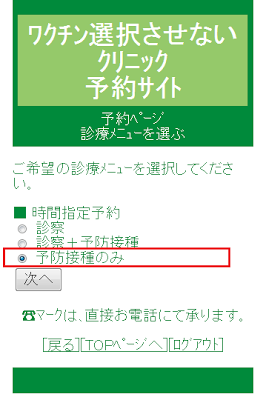 |
| ▲患者予約サイトの表示もすっきりしている。 |
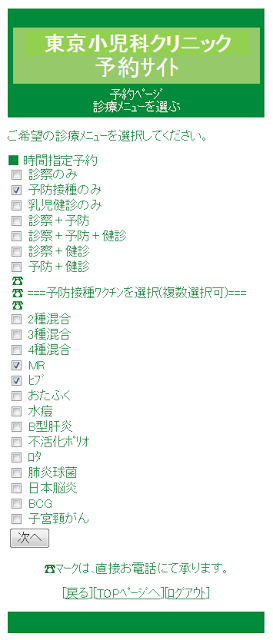 |
| ▲ワクチンを細かく選んでもらう場合の画面(比較) |
#キーワード:小児科、診療予約システム、予防接種、iPad、タブレット
関連リンク:
